要恢復已格式化的 XQD 卡,這裡有 2 種最佳方法。您可以閱讀後選擇更適合您的。

意外格式化XQD卡 - 如何恢復?
我愚蠢地不小心格式化了我的Z6中的索尼XQD卡,其中有大約50張圖像我沒有傳輸。我正在尋找恢復方法,有人成功做到了嗎?
- DPREVIEW論壇的問題
XQD卡是快閃記憶體卡的一種,因其讀寫速度快很多而受到高階相機的歡迎。儘管XQD卡因其耐用性和可靠性受到重視,但它們也不能避免資料遺失的困境,例如意外格式化XQD卡。那麼問題來了──您能恢復格式化的XQD卡嗎?
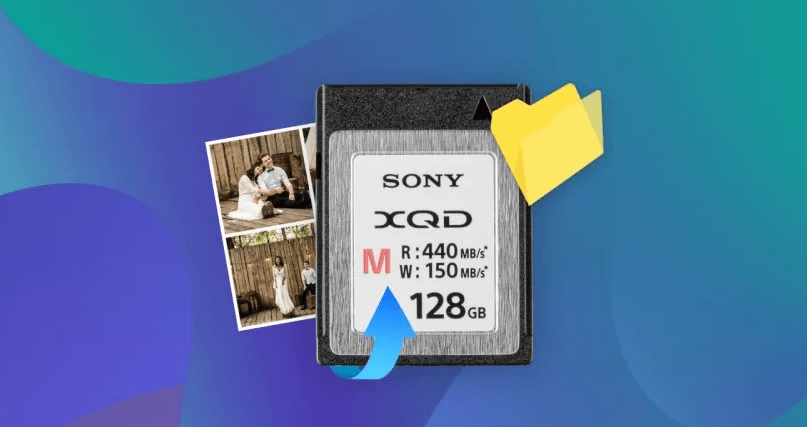
格式化XQD卡時,作業系統會擦除卡片上所有資料的檔案目錄,使資料無法使用。但是,格式化過程不會徹底擦除卡片上的資料。也就是說,您還是有機會找回格式化XQD卡中的資料。
在本指南中,您將獲得兩個有效的工具和詳細的步驟恢復格式化SD卡,如XQD卡。
如果您使用的是Windows 10 2004版本及更高版本,您可以嘗試Windows File Recovery,這是一個命令列資料復原工具,用於復原格式化的XQD 卡。
雖然輸入命令列有點複雜,但在大多數資料遺失情況下都是可行的。跟著Windows File Recovery教學恢復格式化XQD卡中的檔案。
使用Windows File Recovery的準備:
在復原過程之前,請檢查XQD卡的檔案系統。使用相容的USB將XQD卡連接到電腦 > 按一下此電腦 > 找到並右鍵單擊XQD卡 > 點擊內容以在檔案系統部分中查看它 。
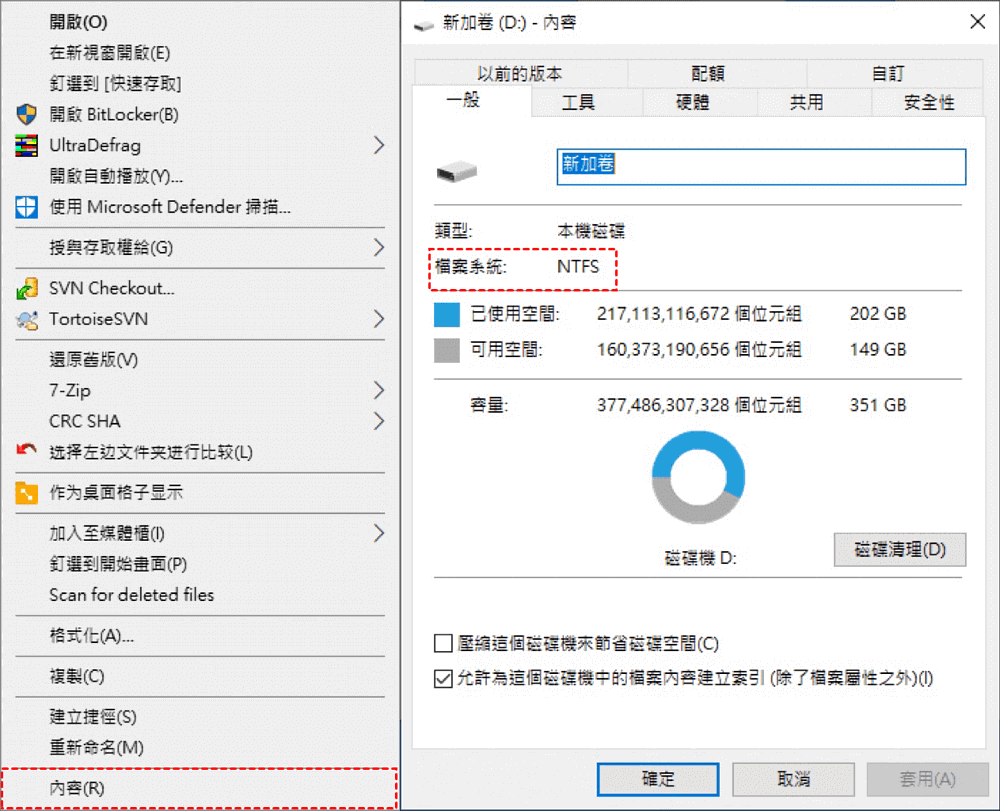
現在,您可以按照以下步驟還原已格式化的XQD卡。
步驟1. 在Microsoft Store中搜尋Windows File Recovery,然後按一下取得將其安裝到您的PC上。
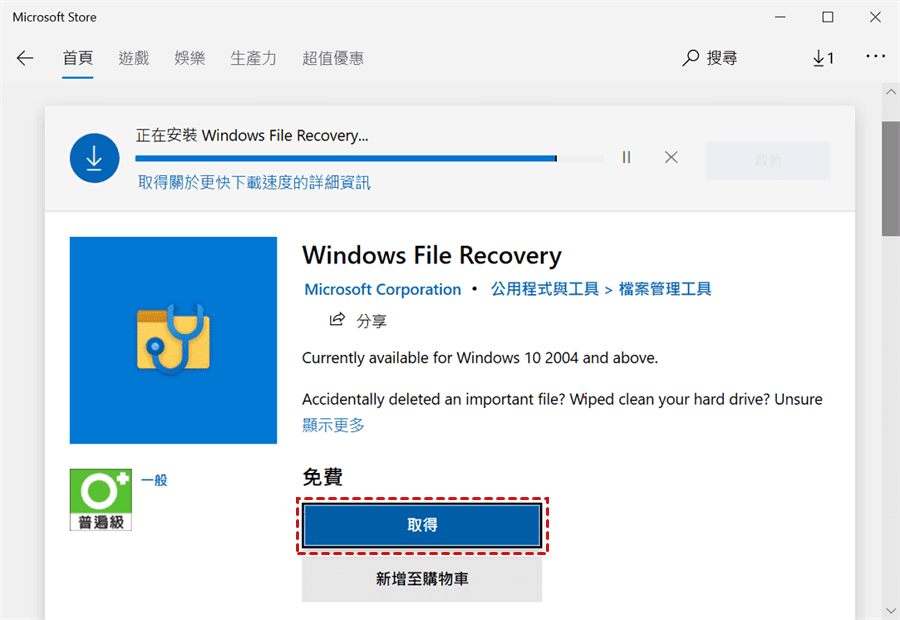
步驟2. 在Windows搜尋框中搜尋該程式,然後按一下它 > 按一下以系統管理員身分執行。
步驟3. 根據您剛剛檢查的檔案系統選取合適的模式來恢復已刪除的照片。
| 檔案系統 | 檔案遺失情景 | 適用模式 |
| NTFS | 最近刪除 | Regular(一般) |
| NTFS | 刪除一段時間 | Extensive(廣泛) |
| NTFS | 已格式化的磁碟 | Extensive(廣泛) |
| NTFS | 已毀損的磁碟 | Extensive(廣泛) |
| FAT, exFAT | 任何情景 | Extensive(廣泛) |
步驟4. 依照指示輸入正確的命令列,例如winfr D: E:external /n *paper* > 按 一下Y繼續。
| 開關 | 含義 | 適用文件系統及模式 |
| /n<篩選> | 規定掃描的範圍。使用檔案名/檔案類型/路徑或萬用字元來掃描特定的檔案。 | 所有模式 |
| /y: <類型> | 復原特定副檔名群組。 | Signature(簽名模式) |
| /u | 復原還未完全刪除的檔案,例如,從 [資源回收筒]中復原檔案。 | NTFS Segment(區段模式) |
| /k | 復原系統檔案。 | NTFS Segment(區段模式) |
| /# | 簽名模式擴充套件組和支援的檔案型別。 | Signature(簽名模式) |
如果您的Windows電腦不支援Windows File Recovery,或者您喜歡更簡單的方法來從XQD卡恢復已刪除的檔案,您可以嘗試AOMEI FastRecovery - 這是從格式化硬碟以及任何其他儲存裝置復原檔案的最好軟體,完美相容於Windows 11/10/8/7與Windows Server。它也提供了一些獨特的優勢:
一款可靠且使用者友好的Windows資料救援軟體
▶ 讓您可以恢復200多種類型的檔案,包括影像、影片、檔案等。
▶ 支援永久刪除檔案復原、格式化檔案復原等資料遺失場景。
▶ 保留刪除檔案的原始檔案路徑和名稱。
▶ 相容SD卡、USB、SSD等儲存裝置。
現在,讓我們嘗試這個免費的XQD卡恢復軟體,透過三個簡單的步驟從格式化的XQD卡中恢復照片。
步驟1. 首先,將XQD卡連接到電腦 > 將滑鼠懸停在磁碟機上,然後按一下掃描進行掃描。
步驟2. 然後,在快速掃描 和 深度掃描後,您可以自動從格式化的XQD卡中看到所有已刪除的其他遺失檔案 > 您可以在搜尋框中輸入檔案名稱或使用篩選功能快速尋找檔案。
步驟3. 檢查掃描結果後,您可以選取一個新位置來儲存已復原的檔案 > 最後點擊復原X檔案按鈕即可輕鬆恢復已格式化的XQD卡。
這是格式化XQD卡復原的兩種最佳方法。如果您是電腦專家,您可以使用Window File Recovery來還原已格式化的XQD卡。
如果您只是想要一個簡單的解決方案,AOMEI FastRecovery可以有效地幫助您,並且您格式化的XQD卡將在三個步驟後成功恢復。